Pytanie
Problem: Jak naprawić błąd 0xa00f4292?
Hej. Za każdym razem, gdy próbuję użyć aparatu, pojawia się błąd. Czy jest szansa, żeby to przestać? Kod błędu aparatu to 0xa00f4292. Czy to błąd aparatu, czy coś jest nie tak z moim komputerem? Może mam wirusa?
Rozwiązany Odpowiedź
Kod błędu 0xa00f4292 to komunikat, że coś nie działa tak, jak powinno w twoim systemie komputerowym Windows. Najczęściej ten problem występuje podczas próby wykonywania czynności z kamerą komputera.
[1] Jeśli spróbujesz uzyskać dostęp do tego urządzenia i pojawi się kod błędu, prawdopodobnie okaże się, że nie uruchamia się lub nie wykonuje innych zadań.Błąd 0xa00f4292 może być spowodowany uszkodzonymi plikami i innymi komponentami podłączonymi do aparatu. Na przykład, jeśli brakuje ważnego pliku, całe urządzenie nie będzie w stanie działać tak, jak powinno. Aby sprawdzić, czy tak jest, musisz wykonać skanowanie SFC za pomocą wiersza polecenia[2] które opiszemy na końcu tego artykułu.
Nieustannie powyższe powody nie są jedynymi, które mogą wymusić pojawienie się błędu 0xa00f4292. W rzeczywistości ten błąd może wystąpić, jeśli brakuje jakiegoś rodzaju aktualizacji systemu Windows lub nie została ona poprawnie zainstalowana. Nie jesteśmy jednak pewni, co spowodowało pojawienie się tego kodu błędu na Twoim komputerze, dlatego udostępniliśmy więcej niż jedną metodę naprawy.
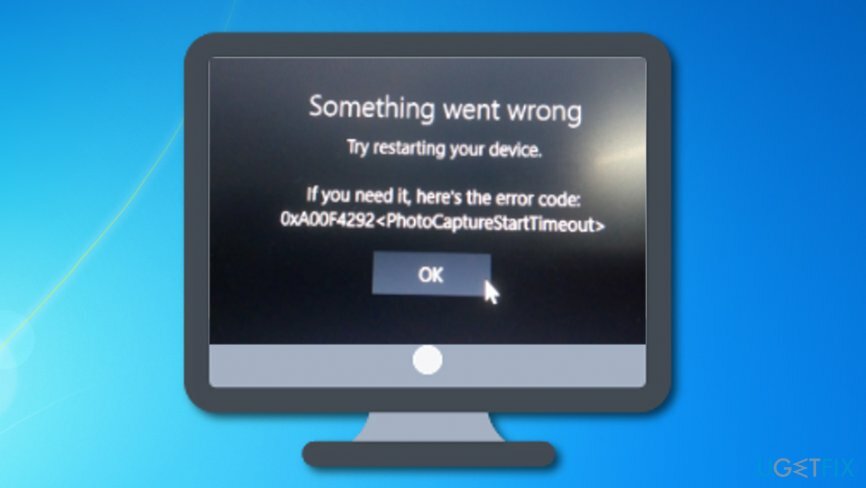
Jak naprawić błąd 0xa00f4292?
Aby naprawić uszkodzony system, musisz zakupić licencjonowaną wersję Reimage Reimage.
Jeśli ostatnio szukałeś sposobów, jak naprawić błąd 0xa00f4292 na swoim komputerze z systemem Windows, jesteśmy tutaj, aby Ci pomóc. Powinieneś wypróbować następujące metody, aby wyeliminować problem. Jeśli jednak uznasz je za nieprzydatne, możesz spróbować przeskanować cały system za pomocą ReimagePralka Mac X9 i automatycznie identyfikuje problem.
Krok 1. Uruchom skanowanie SFC i wyszukaj uszkodzone pliki
Aby naprawić uszkodzony system, musisz zakupić licencjonowaną wersję Reimage Reimage.
Kod błędu 0xa00f4292 może oznaczać, że w systemie są uszkodzone lub brakujące obiekty. Aby dowiedzieć się, czy to jest przyczyną napotkanego problemu, wykonaj następujące czynności:
- Iść do Wyszukiwanie w systemie Windows.
- Rodzaj „cmd”.
- Uruchomić Wiersz polecenia z uprawnieniami administracyjnymi.
- Gdy pojawi się czarne okno dialogowe, wpisz sfc / scannow i uderzył Wchodzić.
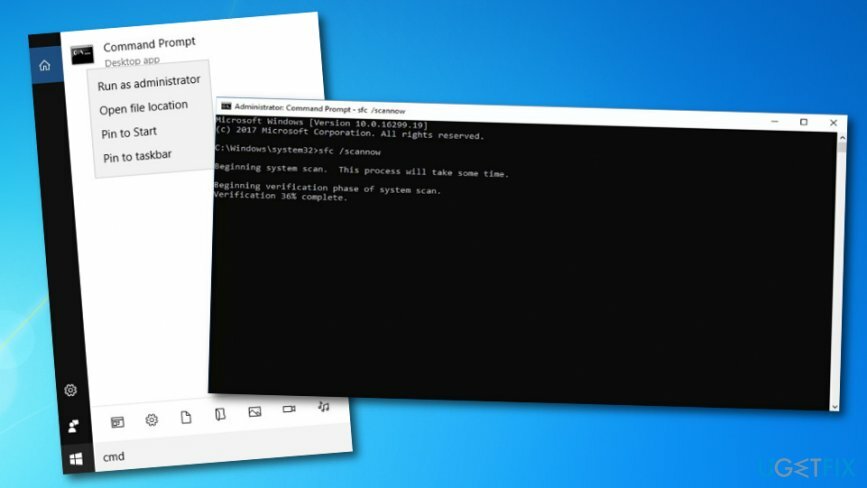
- Poczekaj, aż proces się zakończy.
- Zrestartuj swój komputer.
Krok 2. Zezwól na dostęp do aparatu
Aby naprawić uszkodzony system, musisz zakupić licencjonowaną wersję Reimage Reimage.
Jeśli jednak wykonałeś powyższą metodę i nie dała ona żadnych pozytywnych rezultatów, istnieją inne opcje do wypróbowania. Jednym z nich jest umożliwienie komputerowi dostępu do aparatu.
- Iść do Wyszukiwanie w systemie Windows.
- Rodzaj „ustawienia”.
- Pewnego razu Ustawienia systemu Windows pojawi się okno, wybierz Prywatność Sekcja.
- Znajdować Aparat fotograficzny, wybrać Zezwalaj aplikacjom na dostęp do aparatu.
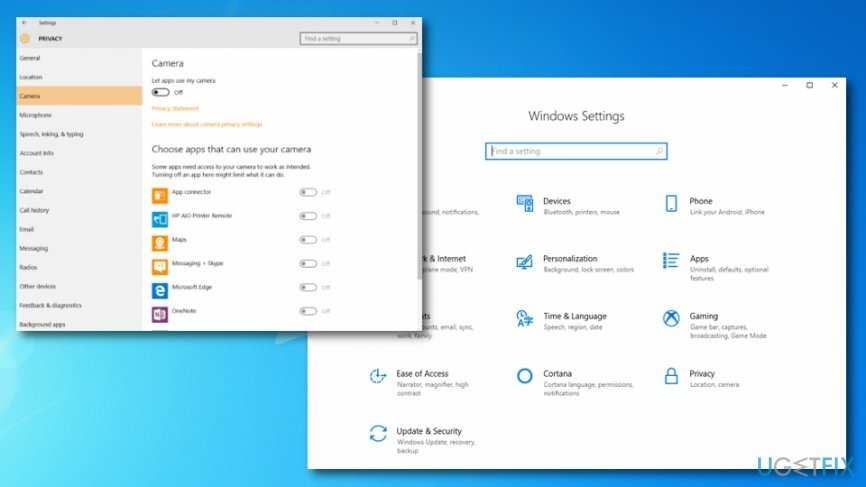
- Jeśli poprzednia opcja jest obecnie niedostępna, wybierz Zezwól na dostęp do aparatu na tym urządzeniu pierwszy.
Krok 3. Zaktualizuj sterownik podłączony do aparatu
Aby naprawić uszkodzony system, musisz zakupić licencjonowaną wersję Reimage Reimage.
- Przejdź do Menu Start systemu Windows.
- Rodzaj "menadżer urządzeń" w sekcji wyszukiwania.
- Znajdź sterownik aparatu w oknie Menedżera urządzeń.
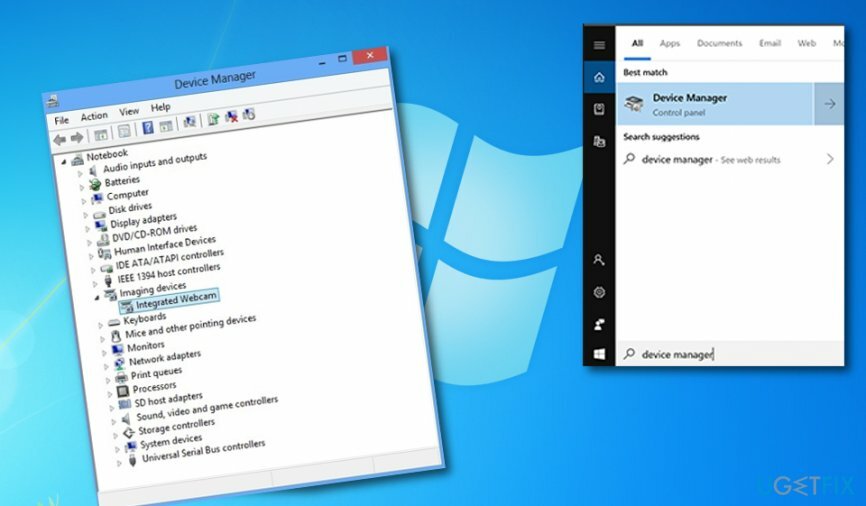
- Kliknij prawym przyciskiem myszy urządzenie i wybierz funkcję, która mówi "Uaktualnij sterownik".
Jeśli problemem nie był przestarzały sterownik, ta metoda mogła nie pomóc w naprawieniu kodu błędu 0xa00f4292 w systemie Windows[3] maszyna. Jeśli problem nadal występuje, przejdź do kroku 4.
Krok 4. Zainstaluj ponownie sterownik aparatu
Aby naprawić uszkodzony system, musisz zakupić licencjonowaną wersję Reimage Reimage.
- Uzyskaj dostęp do swojego Menadżer urządzeń ponownie (można to zrobić za pomocą wyszukiwania w systemie Windows lub klikając jednocześnie klawisz Win i przycisk X).
- Znajdź sterownik i kliknij go prawym przyciskiem myszy.
- Idź po Nieruchomości Sekcja.
- Gdy znajdziesz się w Zakładka Kierowca, wybrać Odinstaluj –> Usuń oprogramowanie sterownika dla tego urządzenia –> OK.
- Ciągle czekaj na zakończenie procesu i wybierz Akcja przycisk menu –> Skanuj w poszukiwaniu zmian sprzętu.
Krok 5. Zezwól na dostęp do kamery przez zaporę/antywirus
Aby naprawić uszkodzony system, musisz zakupić licencjonowaną wersję Reimage Reimage.
- Rodzaj „zapora” w Sekcja wyszukiwania systemu Windows.
- Kliknij pierwszy program, który pojawi się na liście.
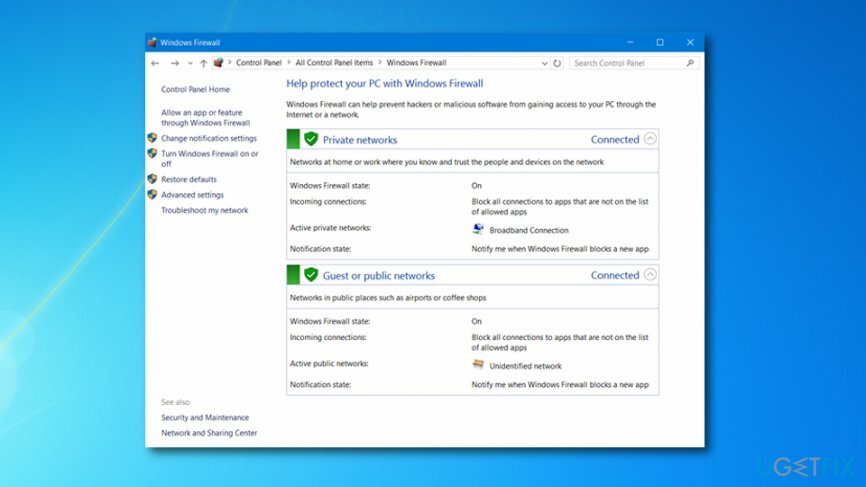
- Wchodzić Ustawienia zapory i idź po Zezwalaj aplikacji lub usłudze przez Zaporę Windows Defender.
- Znajdź aplikację aparatu i upewnij się, że masz do niej dostęp.
Napraw błędy automatycznie
Zespół ugetfix.com dokłada wszelkich starań, aby pomóc użytkownikom znaleźć najlepsze rozwiązania w celu wyeliminowania ich błędów. Jeśli nie chcesz zmagać się z ręcznymi technikami naprawy, skorzystaj z automatycznego oprogramowania. Wszystkie polecane produkty zostały przetestowane i zatwierdzone przez naszych profesjonalistów. Poniżej wymieniono narzędzia, których możesz użyć do naprawienia błędu:
Oferta
Zrób to teraz!
Pobierz poprawkęSzczęście
Gwarancja
Zrób to teraz!
Pobierz poprawkęSzczęście
Gwarancja
Jeśli nie udało Ci się naprawić błędu za pomocą Reimage, skontaktuj się z naszym zespołem pomocy technicznej w celu uzyskania pomocy. Podaj nam wszystkie szczegóły, które Twoim zdaniem powinniśmy wiedzieć o Twoim problemie.
Ten opatentowany proces naprawy wykorzystuje bazę danych zawierającą 25 milionów komponentów, które mogą zastąpić każdy uszkodzony lub brakujący plik na komputerze użytkownika.
Aby naprawić uszkodzony system, musisz zakupić licencjonowaną wersję Reimage narzędzie do usuwania złośliwego oprogramowania.

Uzyskaj dostęp do treści wideo z ograniczeniami geograficznymi za pomocą VPN
Prywatny dostęp do Internetu to VPN, który może uniemożliwić dostawcom usług internetowych, rząd, a stronom trzecim od śledzenia Twojej sieci i pozwalają zachować całkowitą anonimowość. Oprogramowanie zapewnia dedykowane serwery do torrentowania i przesyłania strumieniowego, zapewniając optymalną wydajność i nie spowalniając działania. Możesz także ominąć ograniczenia geograficzne i przeglądać takie usługi, jak Netflix, BBC, Disney+ i inne popularne usługi przesyłania strumieniowego bez ograniczeń, niezależnie od tego, gdzie się znajdujesz.
Nie płać autorom oprogramowania ransomware – skorzystaj z alternatywnych opcji odzyskiwania danych
Ataki złośliwego oprogramowania, zwłaszcza ransomware, są zdecydowanie największym zagrożeniem dla Twoich zdjęć, filmów, plików służbowych lub szkolnych. Ponieważ cyberprzestępcy używają solidnego algorytmu szyfrowania do blokowania danych, nie można go już używać, dopóki nie zostanie zapłacony okup w bitcoinach. Zamiast płacić hakerom, powinieneś najpierw spróbować użyć alternatywy powrót do zdrowia metody, które mogą pomóc w odzyskaniu przynajmniej części utraconych danych. W przeciwnym razie możesz również stracić pieniądze wraz z plikami. Jedno z najlepszych narzędzi, które może przywrócić przynajmniej część zaszyfrowanych plików – Odzyskiwanie danych Pro.
Czytaj w innych językach
• francuski
• hiszpański
• polski